Seja bem vindo, a mais tutorial HostHP, acesse nosso site e conheça nossos planos de Hospedagens BRASIL e BR SSD, para hospedar seu site e criar suas próprias contas de e-mail.
Neste tutorial iremos apresentar passo a passo como você pode estar efetuando sua configuração de e-mail via Outlook.
Configurando Outlook
1- No menu Ferramentas, clique na opção Contas de e-mail.
2- Selecionar a opção “Adicionar uma nova conta de email” e clicar no botão Avançar
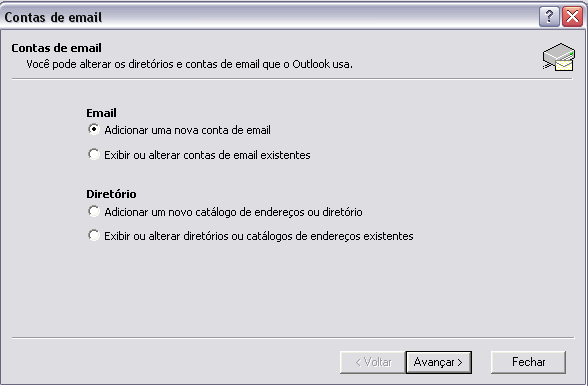
3- Selecionar a opção “POP3” e clique no botão Avançar

4- Configurações de e-mail na Internet (POP3)
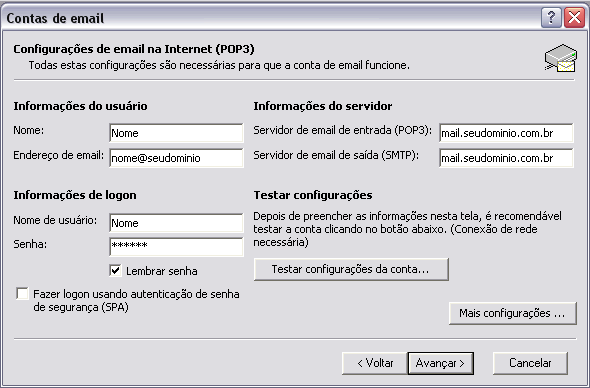
Informações do Usuário
Na caixa “Nome”, digitar um nome.
Na caixa “Endereço de e-mail”, digitar o e-mail (nome@seudominio)
Informações do servidor
Na caixa “Servidor de email de entrada (POP3), digitar: mail.seudominio.com.br
Na caixa “Servidor de email de saída (SMTP), digitar: mail.seudominio.com.br
Informações de logon
Na caixa “Nome de Usuário”, digitar o nome de usuário NO FORMATO EMAIL@SEUDOMINIO.COM.BR (Exemplo: contato@hosthp.com.br).
Na caixa “Senha”, digitar a senha utilizada para acessar a conta de email
5- Confira abaixo os endereços de conexão ao servidor de e-mail.
Protocolos Aceitos
Protocolos de Entrada: POP3, POP3S (SSL/TLS), IMAP, IMAPS (SSL/TLS)
Protocolos de Saída: SMTP, SMTPS (SSL/TLS)
Protocolo POP3
O POP3 (Post Office Protocol) é um protocolo utilizado no acesso remoto a uma caixa de correio eletrônico para recebimento de mensagens.
Endereço: mail.seudominio.com.br
Porta Padrão: 110
Porta Segura: 995
Protocolo IMAP
O IMAP (Internet Message Access Protocol) é um protocolo de gerenciamento de correio eletrônico superior em recursos ao POP3.
Endereço: mail.seudominio.com.br
Porta Padrão: 143
Porta Segura: 993
Protocolo SMTP
O SMTP (Simple Mail Transfer Protocol) é o protocolo padrão para envio de e-mails através da Internet.
Endereço: mail.seudominio.com.br
Porta Padrão: 25 e 587
Porta Segura: 465
6- Autenticação de servidor de e-mails.
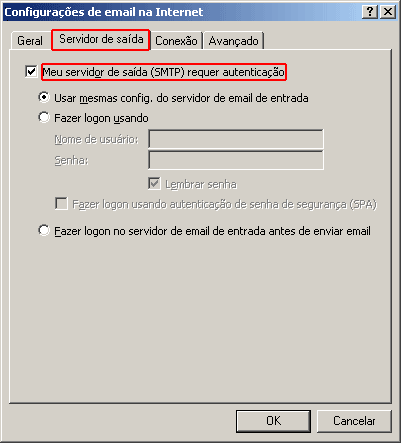
IMPORTANTE:
Após a configurção inicial cliqueno botão “Mais Configurações”. Selecione a guia Servidores de saída e marque a opção “Meu servidor de saída (smtp) requer autenticação” e em seguida clique no botão OK, Avançar e Concluir:
Formado em Administração de empresas, nascido no ano da ultima Copa do Mundo da Argentina, tricolor carioca, desde 2006 na HostHP!

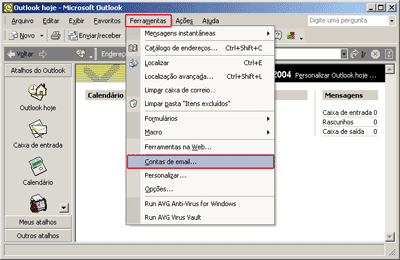
Comentários